在 iPad 上截取屏幕截图的方法有多种。随着 iPadOS 13 的到来,这些选项得到了更多扩展,编辑屏幕截图的选项也是如此。要在 iPad 上截屏,您不仅可以使用其按钮,还可以使用外接键盘或 Apple Pencil。怎么做?
- 在通过蓝牙或 USB 连接的键盘上,您可以使用键盘快捷键 ⌘⇧4 并立即开始为屏幕截图添加注释。
- 您还可以使用键盘快捷键 ⌘⇧3 截取 iPad 屏幕的屏幕截图。
- 对于带有主页按钮的型号,您可以通过按主页按钮和电源按钮来截取屏幕截图。
- 在iPad Pro上,您可以通过按顶部按钮和音量增大按钮来截屏。
- 在与 Apple Pencil 兼容的 iPad 上,从左下角滑动到屏幕中央。您可以立即对通过这种方式拍摄的屏幕截图进行注释。

注释和 PDF
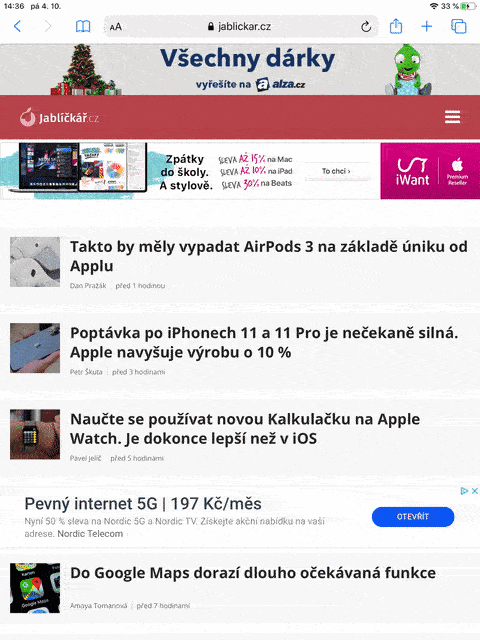
在 iPadOS 13 中,您不仅可以使用注释来丰富屏幕截图,还可以使用箭头、文本框或放大镜等形状来丰富屏幕截图。就像在 Mac 上一样,您也可以使用签名作为注释的一部分。根据您截取屏幕截图的方式,系统会将您重定向到带有注释的窗口,或者图像将以缩小版本显示在屏幕左下角。您可以通过点击此预览来注释它,向左滑动以将其从屏幕上删除,同时将其保存到照片库中。
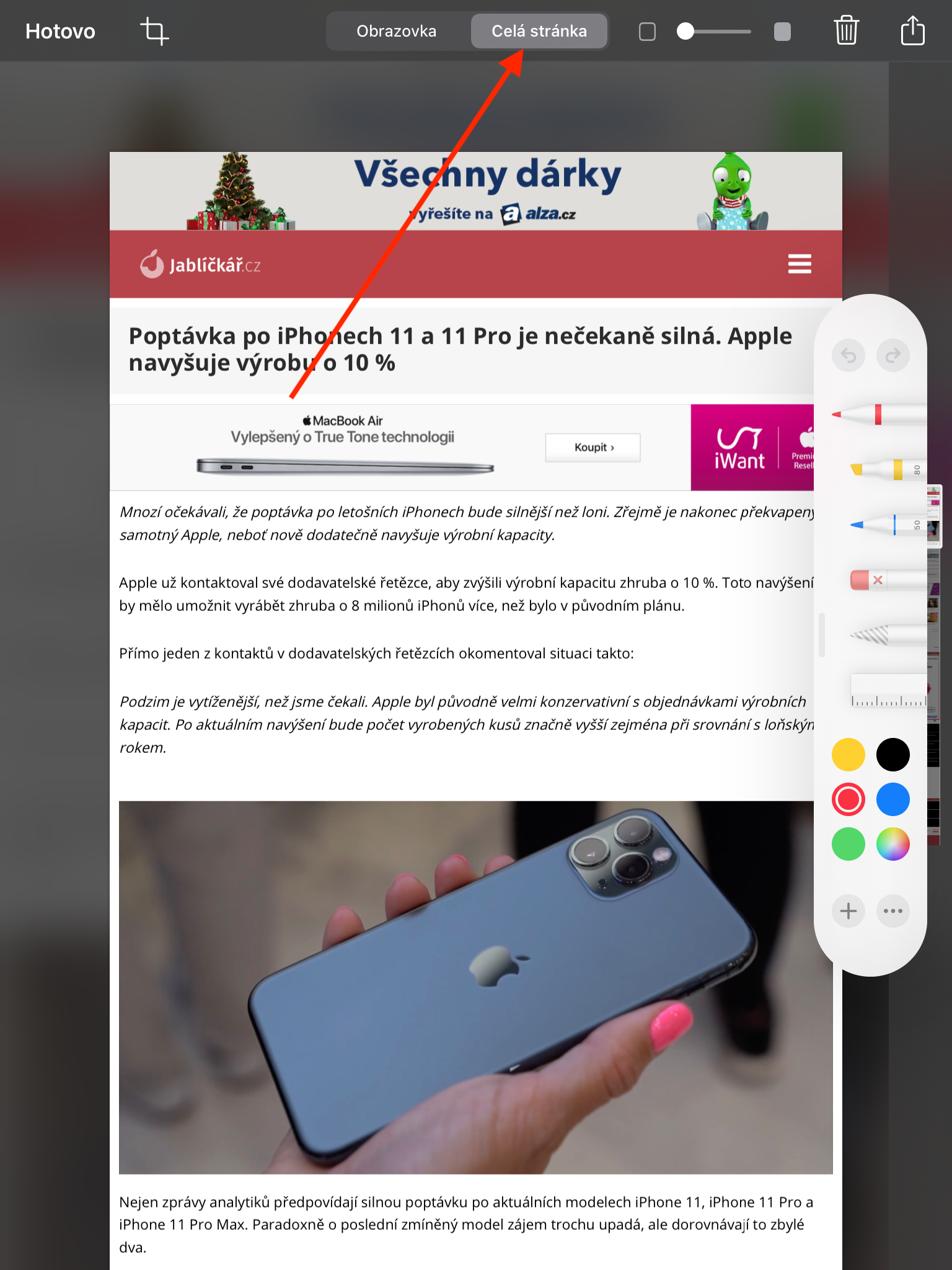
如果您要截取屏幕截图的应用程序支持 PDF(例如 Safari Web 浏览器),您可以一步截取 PDF 版本或整个文档的屏幕截图。此外,iPadOS 操作系统为您提供了截屏的新选择,无论您是将其保存在照片库还是文件应用程序中。